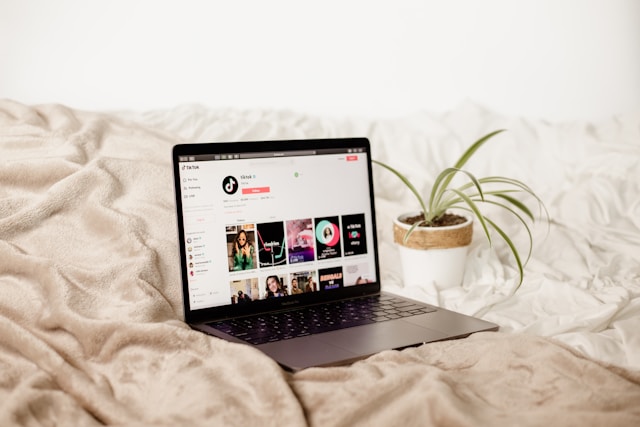더욱 즐거운 시청 경험을 위해 TikTok을 TV로 전송하기
틱톡에서 뷰티 튜토리얼을 즐겨 보시나요? 다른 사용자가 플랫폼에서 춤을 추는 모습을 보면서 최신 댄스 열풍을 배우려고 노력하고 있을지도 모릅니다. 가족이나 친구와 함께 핸즈프리로 더 편안하게 좋아하는 TikTok을 즐기고 싶으신가요? 더 나은 시청 경험을 위해 TikTok을 TV로 전송할 수 있습니다!
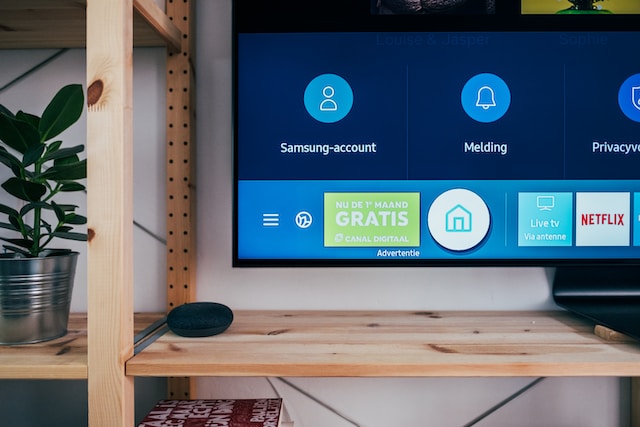
TikTok을 TV로 전송할 수 있나요?
TikTok을 TV로 전송할 수 있나요? 네, 가능합니다. TikTok은 Google TV와 Android TV에서도 바로 시청할 수 있습니다.
TikTok 앱은 TV로 캐스팅을 지원하지 않습니다. 다른 캐스팅 옵션을 통해 휴대폰에서 스마트 TV 또는 Apple 디바이스로 TikTok을 시청할 수 있습니다.
2021년 초, 이 플랫폼은 TikTok TV 앱을 출시했습니다. 가족과 친구들은 더 크고 더 나은 Android TV 및 Google TV용 TikTok 홈 시청 환경을 즐길 수 있습니다. TikTok 뉴스 페이지에 따르면:
"TikTok TV 앱은 TV 홈 시청 환경을 위해 제작되어 'For You' 및 'Following' 피드의 콘텐츠를 큰 화면에서 쉽게 시청할 수 있습니다. 여기에는 게임, 코미디, 음식, 동물 등 다양한 카테고리에서 가장 많은 좋아요와 조회수를 기록한 동영상이 포함됩니다. 기존 계정으로 TikTok TV 앱에 로그인하여 시작할 수 있습니다. 또한 '발견' 페이지에서 좋아하는 콘텐츠, 크리에이터 및 카테고리를 더 많이 찾을 수 있습니다."
TikTok TV 앱은 북미와 유럽 및 아시아 일부 지역에서만 사용할 수 있습니다. 다음 중 하나에 해당하는 경우 앱을 다운로드할 수 있습니다:
- Amazon Fire TV
- Google TV™
- LG 스마트 TV
- 삼성 스마트 TV
- 기타 Android TV™ OS 기기
TikTok TV 앱 설치 방법
위에 나열된 지원 디바이스가 있는 경우 TikTok을 TV로 전송할 필요가 없습니다. TikTok TV 앱은 TV의 앱 메뉴 또는 Google Play에서 찾을 수 있습니다. Android TV를 사용하는 경우 컴퓨터를 통해 TV 앱을 설치할 수 있습니다. TV와 컴퓨터가 동일한 Google 계정을 사용하고 있는지 확인하세요. 설치가 완료되면 계정에 로그인하고 TikTok을 시청하기 시작하면 됩니다.
스마트 TV에서 TikTok TV 앱을 설치하려면 다음과 같이 하세요:
- Google Play 또는 TV의 앱 메뉴로 이동하여 TikTok을 검색합니다. Google Home을 사용하여 "TikTok TV 앱"을 검색할 수도 있습니다.
- 앱을 설치합니다.
- 디바이스에 앱 설치가 완료되면 앱을 열고 TikTok 계정에 로그인합니다. "지금 시청하기"를 클릭하여 계정 없이도 TikTok 동영상 시청을 시작할 수 있습니다.
TikTok TV 앱을 사용하면 TikTok 챌린지를 더 재미있게 시청할 수 있습니다. 좋아하는 TikTok 판매자의 제품 검색도 더 편리해집니다.

TikTok을 TV로 전송하는 방법
TikTok TV 앱을 사용할 수 없는 경우 공유 Wi-Fi를 통해 모바일 디바이스와 TV를 연결할 수 있습니다. 이러한 유형의 무선 연결을 캐스팅이라고 합니다.
캐스팅은 사진, 동영상 및 일부 앱에서 작동합니다. TV로 전송하는 동안 디바이스를 다른 작업에 사용하거나 절전 모드로 전환할 수 있습니다. Android 또는 Apple 디바이스를 사용하는 경우 TikTok을 TV로 전송하는 방법은 다음과 같습니다.
Android 디바이스를 통해 TikTok을 TV로 전송하기
Android 디바이스에서 캐스팅을 사용하려면 Roku 또는 Google Chromecast와 같은 미디어 스트리머가 필요할 수 있습니다. 캐스팅 단계는 휴대폰, TV 모델 또는 미디어 스트리머에 따라 다를 수 있습니다. 다음은 Android 디바이스에서 Chromecast 스틱을 사용하여 TikTok을 TV로 전송하는 기본 단계입니다. 온라인과 대부분의 컴퓨터 또는 가전제품 매장에서 구입할 수 있습니다.
Android 장치를 설정합니다:
- 기기에서 Android 8.0 이상이 실행되고 있는지 확인하세요.
- Android 기기가 저전력 또는 배터리 절약 모드에 있는 경우 이 설정을 해제하세요. Android 화면을 TV로 전송하려면 사용 가능한 배터리 전원을 최대한 확보해야 합니다.
- Google Play 서비스 앱에서 마이크 권한을 사용 설정합니다. 설정 > 앱 > Google Play 서비스 > 권한으로 이동합니다. '마이크'를 찾은 다음 마이크 액세스를 허용하는 권한을 선택합니다.
- Google 앱 기기에 TV를 이미 추가했는지 확인하세요. 설정 > Google > 기기 및 공유 > 기기로 이동합니다. 주변 기기를 검색하고 해당 기기(TV)를 휴대폰에 저장합니다.
TV를 설정합니다:
- 크롬캐스트 기기를 연결합니다.
- chromecast.com/setup으로 이동하여 Chromecast를 사용하도록 TV를 설정합니다.
- Wi-Fi 네트워크에 Chromecast를 연결합니다.
Google에 따르면 "모든 Chromecast 기기를 사용하려면 고대역폭 디지털 콘텐츠 보호(HDCP) 1.3 이상이 내장된 TV가 필요합니다. 5년 이상 된 HDMI 포트가 있는 대부분의 TV에는 HDCP 2.2를 지원하는 포트가 하나 이상 있을 것입니다."
TikTok을 TV로 전송합니다:
- Android 장치와 TV가 동일한 Wi-Fi 네트워크에 연결되어 있는지 확인하세요.
- 기기에서 Google 홈/구글 앱을 엽니다.
- 장치 및 공유 > 장치를 탭합니다.
- TV 아이콘을 길게 누릅니다.
- 전송을 탭한 다음 전송 화면을 탭합니다.
- TikTok을 열어 TV로 전송합니다.
iOS 디바이스를 통해 TikTok을 TV로 전송하기
iPhone, iPad 또는 Mac 태블릿을 사용하는 경우 AirBeamTV 앱을 사용하여 TikTok을 TV로 전송할 수 있습니다. iOS 디바이스에서 전송하기 위해 Apple TV 또는 AirPlay가 필요하지 않습니다. AirBeamTV 앱은 대부분의 디바이스와 호환됩니다. iPhone에서 삼성 TV로 전송하는 단계는 다음과 같습니다.
iOS 장치와 삼성 TV를 설정합니다:
- iOS 기기에 AirBeamTV를 다운로드합니다. 모바일 장치에서 "설치"를 클릭합니다. 다운로드가 시작됩니다.
- 앱의 안내에 따라 삼성 TV에 무료 AirBeamTV 수신기 앱을 자동으로 설치하세요. 삼성 TV 앱 스토어에서 "AirBeamTV"를 검색할 수도 있습니다.
TikTok을 TV로 전송합니다:
- iPhone 또는 iPad에서 Samsung TV용 미러 앱을 실행합니다. 사용하려는 TV를 선택합니다. AirBeamTV 앱을 처음 사용하는 경우 TV에서 연결을 "허용"하라는 메시지가 표시될 수 있습니다. TV 리모컨에서 "확인"을 누릅니다.
- 메뉴에서 '미러링 시작'을 클릭합니다.
- '[TV 이름] 미러링하기'를 선택하고 "생방송 시작하기"를 누릅니다. 내 화면이 삼성 TV에 표시됩니다.
- iOS 디바이스에서 TikTok을 열어 TV로 전송을 시작합니다.

컴퓨터를 통해 TikTok을 TV로 전송
Windows 컴퓨터/노트북 또는 Mac을 통해 TikTok을 TV로 전송할 수 있습니다. Windows 컴퓨터는 설정에서 찾을 수 있는 미라캐스트 또는 Wi-Fi Direct를 사용합니다. Mac북은 AirPlay를 사용하며, AirPlay 아이콘을 탭하거나 설정에서 앱을 찾습니다.
Windows에서 TikTok을 TV로 전송합니다:
- 컴퓨터와 TV가 모두 Miracast를 지원하는지 확인하세요. HDTV가 Miracast를 지원하지 않는 경우 휴대용 Miracast 동글을 구입해야 합니다.
- 컴퓨터와 TV가 모두 동일한 Wi-Fi 네트워크에 연결되어 있는지 확인하세요.
- 컴퓨터에서 Windows 로고/시작 버튼을 클릭한 다음 설정 톱니바퀴 아이콘을 선택합니다.
- 장치를 선택합니다.
- 블루투스 및 기타 장치를 클릭한 다음 블루투스 또는 기타 장치 추가를 클릭합니다.
- 팝업 창이 나타나면 "무선 디스플레이 또는 도크"를 클릭합니다.
- 장치 목록에서 연결하려는 TV를 선택합니다.
- 컴퓨터가 TV에 연결되면 연결을 허용할지 거부할지 묻는 메시지가 표시됩니다. "허용"을 선택합니다.
- 몇 초 후에 컴퓨터 화면이 TV에 나타납니다.
Mac에서 TikTok을 TV로 전송하려면 TV에서 AirPlay를 지원해야 합니다. 지원하는 경우 다음 단계를 따르세요:
- 시스템 환경설정을 연 다음 디스플레이를 선택합니다.
- 대화 상자가 나타납니다. AirPlay 디스플레이 메뉴를 클릭하고 전송할 TV를 선택합니다.
- Mac 화면이 TV 화면에 나타납니다.
케이블을 통해 TikTok을 TV로 전송하기
TikTok을 무선으로 TV에 전송할 수 없는 경우, 케이블을 사용하여 기존 방식으로 디바이스를 TV에 연결하세요. 구형 노트북 컴퓨터 또는 일부 TV 브랜드 또는 모델에서는 무선 전송이 불가능할 수 있습니다. USB-HDMI 케이블 또는 HDMI 케이블을 사용하여 디바이스에서 TV로 전송할 수 있을 수도 있습니다.
케이블을 통해 휴대폰을 TV에 연결하려면 다음 단계를 따르세요:
- 휴대폰을 사용하는 경우 USB-HDMI 케이블을 사용하여 TV에 연결하세요.
- TV에서 연결에 사용한 입력을 선택합니다.
- TV가 휴대폰 화면을 즉시 미러링해야 합니다.
- TikTok 앱을 열어 TV에서 동영상 시청을 시작합니다.
케이블을 통해 Windows 노트북을 TV에 연결하려면 다음 단계를 따르세요:
- 노트북을 사용하는 경우 HDMI 케이블을 통해 TV에 연결하세요.
- TV 리모컨을 사용하여 케이블에 사용한 입력을 선택합니다.
- Windows를 사용하는 경우 Windows 키 + P를 눌러 디스플레이 설정을 엽니다. 노트북 화면을 표시할 방법을 선택합니다.
HDMI 연결이 없는 Mac을 사용하는 경우 USB-C 또는 미니 DisplayPort 어댑터가 필요합니다. Mac을 TV에 연결한 후 시스템 환경설정 > 디스플레이로 이동합니다.
TikTok을 TV 화면으로 전송할 때의 장점
사용자들은 보통 이동 중에도 틱톡을 소비합니다. 이 동영상은 짧고 쉽게 소화할 수 있는 형식 덕분에 인기 있고 중독성이 강합니다. 그렇다면 휴대폰으로 시청하는 것이 더 편리한데 왜 TikTok을 TV로 전송할까요? 다음은 TikTok을 TV 화면으로 전송할 때의 몇 가지 장점입니다.
- 튜토리얼을 단계별로 따라할 수 있습니다. 메이크업 튜토리얼, 운동 루틴 또는 레시피를 따라 할 때는 더 큰 TV 화면에서 동영상을 시청하는 것이 특히 유용합니다.
- 댄스 루틴을 배울 수 있습니다. TV로 동영상을 시청하는 경우 더 자유롭게 움직이고 댄스 스텝을 쉽게 따라할 수 있습니다.
- 가족 및 친구들과 TikTok의 즐거움을 공유하고 싶을 것입니다. 작은 휴대폰이나 태블릿 화면에 몸을 구부리거나 노트북 주위에 모여 있으면 금방 불편해질 수 있습니다. 파티 중이나 가족과 함께 침대에서 휴식을 취하는 동안 TikTok을 송출할 수 있습니다.
- 멀티태스킹이 가능합니다. TV로 전송하면 휴대폰, 태블릿 또는 노트북을 사용하여 TikTok을 시청하는 동안 다른 작업을 할 수 있습니다.
- 더 큰 화면에서 틱톡을 시청하고 댓글을 읽으면 눈이 더 편해집니다.

더 나은 TikTok 성능을 위한 TV 캐스팅
틱톡을 TV로 캐스팅하는 방법을 알면 계정 관리에 유리할 수 있습니다. TV 캐스팅의 가장 큰 장점은 더 큰 크기의 이미지입니다.
예를 들어, TikTok의 댓글을 확인하고 싶을 때 TV에서 모든 것을 보는 것이 더 쉽습니다. 댓글을 읽기 위해 눈을 찡그리지 않아도 되니 눈 건강에 도움이 될 것입니다. 또한 TV 화면에서 다양한 동영상 요소를 더 자세히 분석할 수 있습니다.
공유한 동영상을 검토하여 일부 동영상의 실적이 다른 동영상보다 좋은 이유를 확인하세요. TikTok 스토어의 아이템을 다시 한 번 확인하여 세부 정보가 정확한지, 이미지 품질이 좋은지 확인하세요. 트렌드와 경쟁사도 확인할 수 있습니다.
TikTok을 캐스팅하면 멀티태스킹을 할 수 있습니다. 좋아하는 TikTok 동영상을 놓치지 않고 휴대폰에서 다른 작업을 수행할 수 있습니다. 그리고 사랑하는 사람들과 TikTok 경험을 공유할 수 있습니다.
현재 위치에서 사용할 수 있는 경우 TikTok TV 앱을 다운로드하세요. 액세스할 수 있는 모든 편리한 도구를 사용하여 TikTok 계정 실적을 관리하고 개선하세요. 또한 High Social과 같은 TikTok 성장 관리 전문가와 협력 하는 것도 진지하게 고려해야 합니다.
High Social의 고급 독점 AI 도구는 TikTok의 추천 알고리즘과 놀랍도록 잘 작동합니다. 이 스마트 오디언스 타겟팅 기술은 브랜드에 적합한 오디언스를 찾는 데 도움이 됩니다. 진정으로 관심이 있고 적극적으로 참여하는 팔로워를 통해 성장을 보장할 수 있습니다. 그리고 TikTok을 TV에 송출하면 말장난처럼 성공에 대한 더 명확하고 큰 그림을 볼 수 있습니다. 지금 바로 TikTok을 성장시켜 보세요!